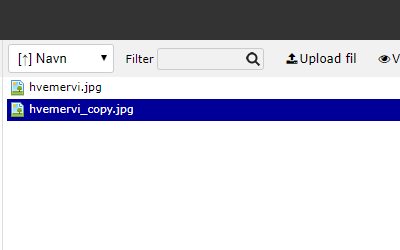Beskær
Denne sektion gennemgår:
- Beskæring af billede
Beskæring af billede
I NEWWWEB File Editor, har du mulighed for at beskære billedfiler. Med beskæring er det muligt at markere et kvardreret område af et billede som beholdes, mens områddet udenfor kvadraten kasseres. Denne funktion er yderst nyttigt til at opnå bestemte dimensioner på et billede uden, at billedets kvalitet påvirkes.
Ønsker du, at beskære et billede, skal du:
1. Klikke på mappeikonet i menuen for at tilgå Filemanager.
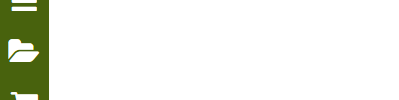
2. Højreklikke på det billede du ønsker at beskære og klikke, "Rediger fil".
Denne handling åbner et nyt vindue.
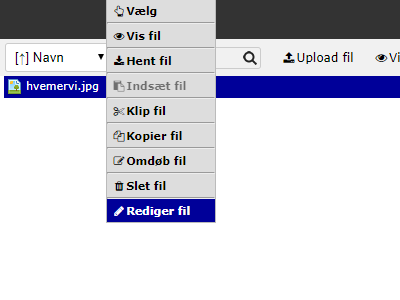
3. Klikke på, "Crop".
Denne handling åbner en boks, hvor du kan indtaste dimensionerne (højde og bredde), der efterfølgende tilføjer et highlightet område på billedet.
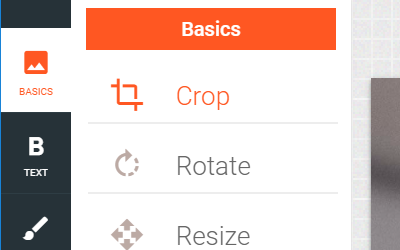
4. Vælge det område, du ønsker at beholde ved enten, at indtaste dimensionerne i pixels i felterne, "Width" (bredde) og "Height" (højde), eller ved at klikke og trække kvadratens kant til den ønskede størrelse.
5. Klik og træk herefter kvadraten hen over det område, du ønsker at beholde og tryk på knappen, "Crop".
Denne handling fjerner alt indhold uden for den highlightede kvadrat.
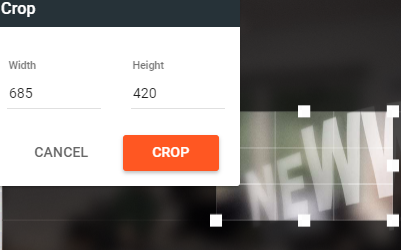
6. Klikke på, "Save", for at erstatte den oprindelige billedfil med den beskårede, eller;
Klikke på, "Save as copy", for at gemme den beskårede billedfil som en ny fil, eller;
Klikke på, "Save as PNG", for at gemme den beskårede billedfil som en ny fil i formatet, PNG.
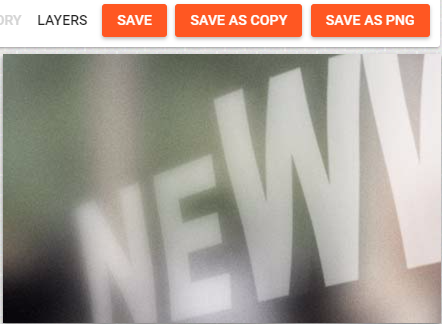
Klikker du på, "Save as copy" eller "Save as PNG", vil du opleve, at der dannes en kopi af den redigerede fil på samme lokation i Filemanager (Efter du har opdateret browservinduet (Tryk F5)).